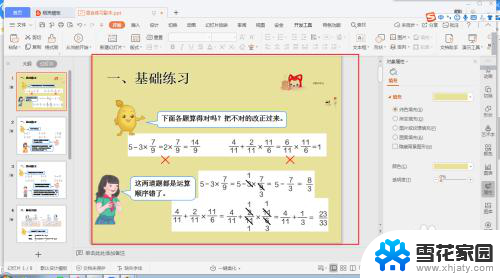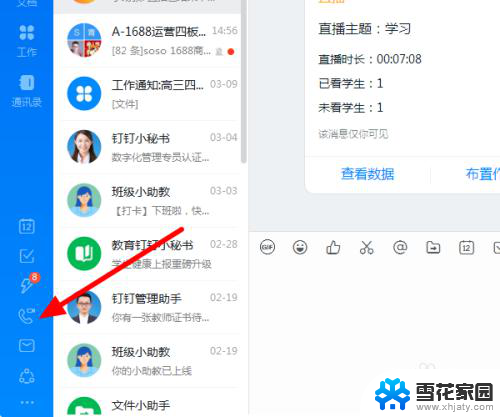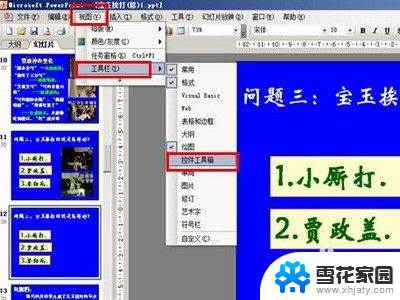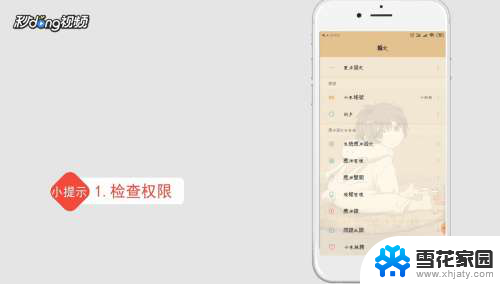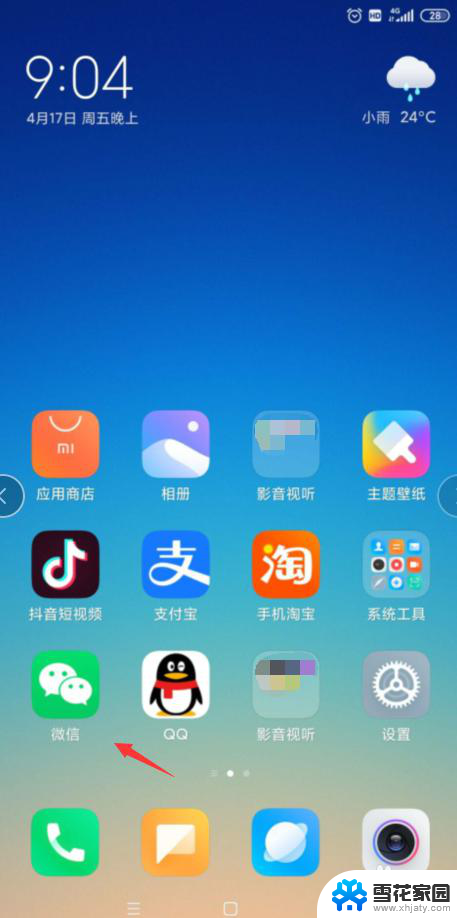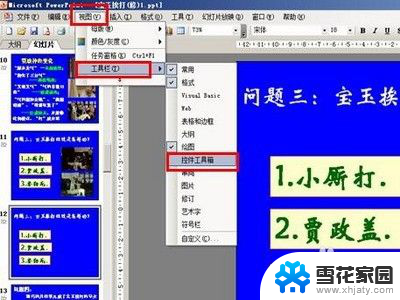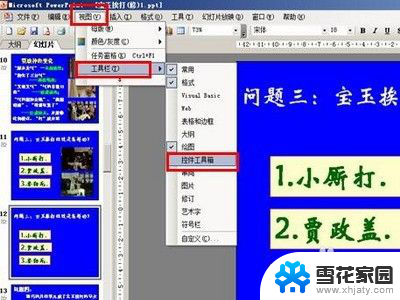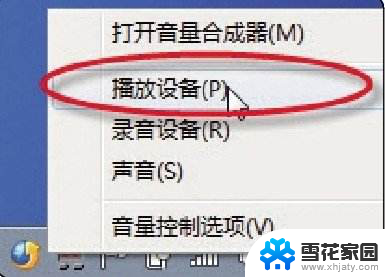ppt插入视频只有声音 PPT视频播放只有声音没有画面的解决方案
近年来随着多媒体技术的快速发展,演示文稿已成为各行各业中不可或缺的工具之一,而在演示文稿中,插入视频能够更加生动地展示内容,增强观众的理解和记忆。有时我们会遇到这样的问题:在插入视频到PPT中后,播放时只有声音而没有画面。这个问题给我们的演示造成了一定的困扰。针对这种情况,有哪些解决方案呢?下面将为大家一一介绍。
操作方法:
1.首先第一步,我们查看自己的视频格式。因为使用的ppt版本在其他电脑播放的时候,不知道对方的版本,因此很容易出现这个问题。鼠标点击右键选择显示文件扩展名,可以看到我们视频格式。
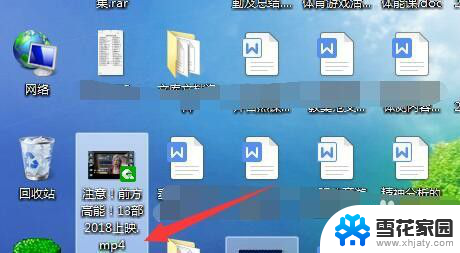
2.显示扩展名以后,我们就可以直接修改后缀了,我们把后缀改成wmv格式。因为这个格式的视频在电脑上都可以播放的,就避免了,到其他电脑无法播放的原因了。
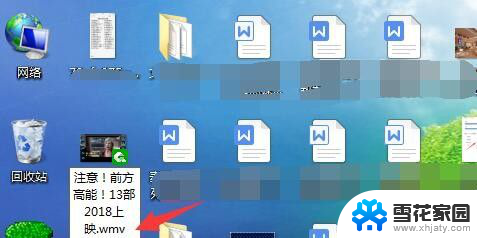
3.在修改后缀的时候注意标题后缀前面有一个点的,不要把这个给去掉了。要不然就不是视频格式了。只修改后面的。修改以后,会提示我们是否修改,确定即可。
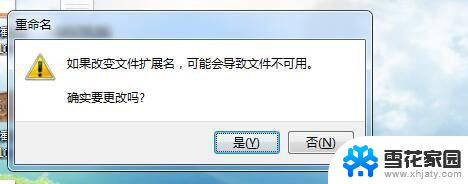
4.修改以后,我们再打开ppt,选择插入视频!
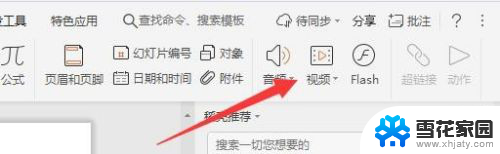
5.在里面选择插入本地视频即可,因此我们添加之前要把自己的视频准备好的。
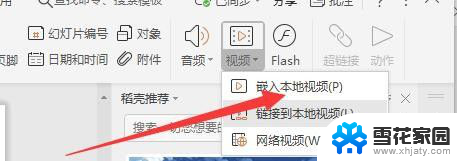
6.添加以后,就可以看到这个格式的。视频是直接可以在ppt里面显示的,点击之后,也是可以播放的。

7.总结:
1、出现问题,鼠标右键显示文件扩展名。
2、把要添加的视频修改成wmv格式的。
3、修改以后,再次添加即可。
以上就是ppt插入视频只有声音的全部内容,如果遇到这种情况,你可以按照以上步骤解决,非常简单快速。